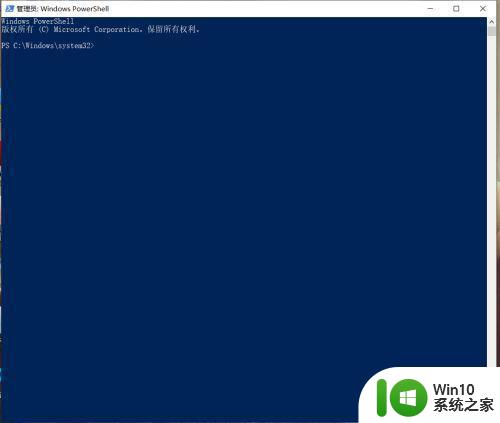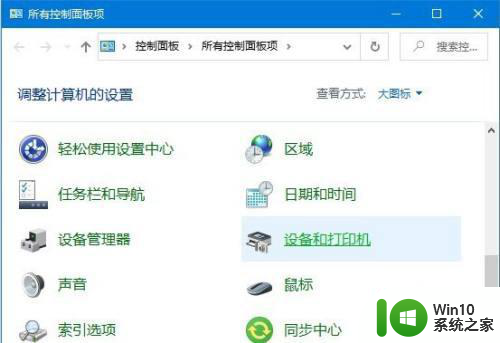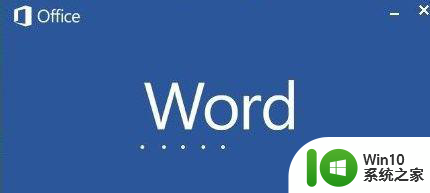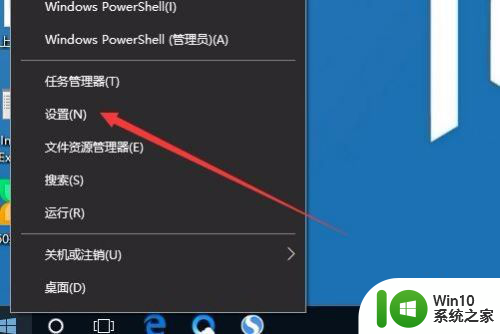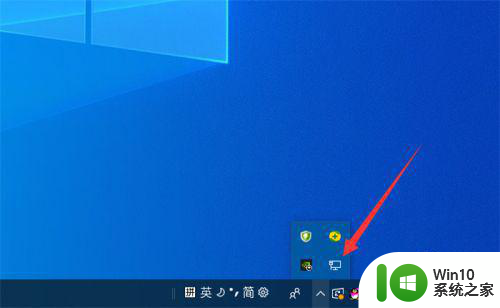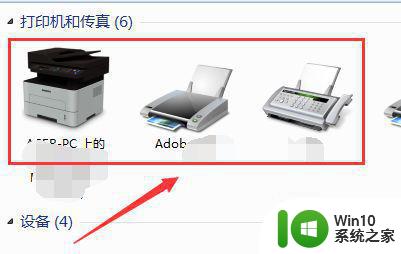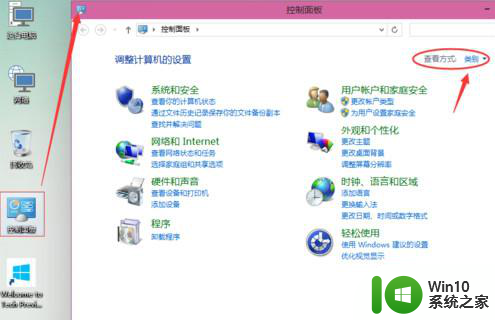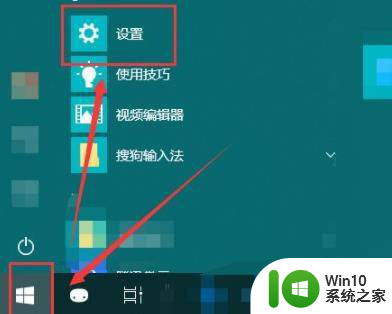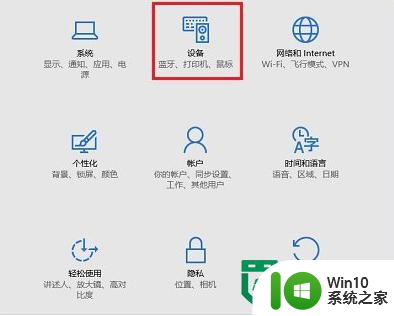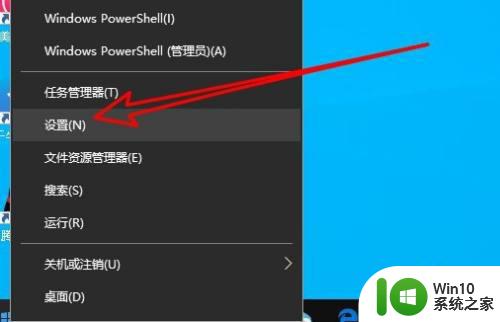win10打印机一个文档被挂起 WIN10系统打印机文档挂起解决方法
更新时间:2024-04-22 17:39:54作者:yang
在使用WIN10系统打印机时,有时会遇到文档被挂起的情况,导致无法正常打印,这个问题可能是由于打印队列中的某个文档出现了错误或者打印机连接出现了问题。不过不用担心,下面我们将介绍一些解决方法来帮助您解决WIN10打印机文档挂起的问题。
方法如下:
1.点击电脑左下角的【开始】图标,选择【设备和打印机】。
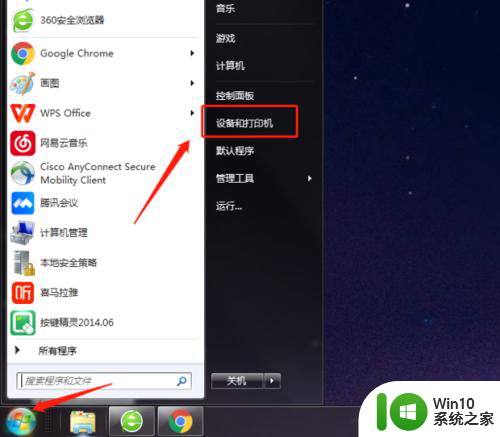
2.选中失效的打印机,右击选择【删除设备】。
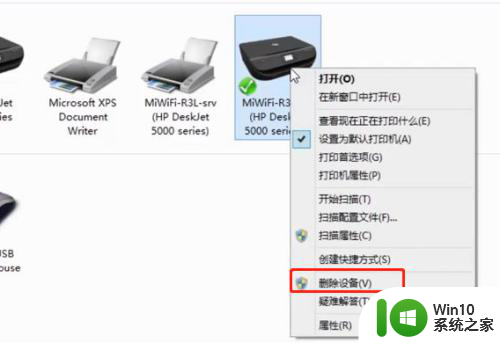
3.选择左上方的【添加打印机】。
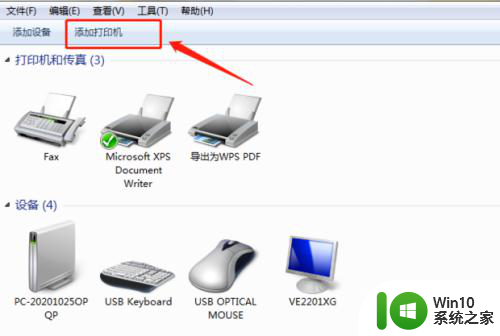
4.选择需要的打印设备。
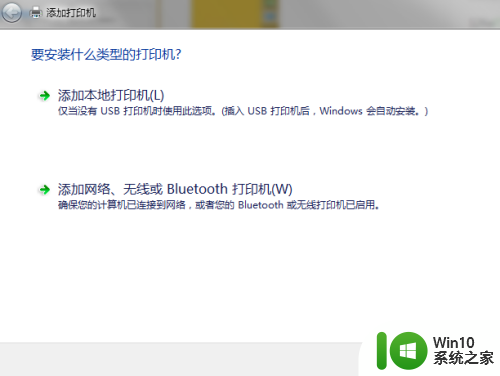
5.装完后,输入打印机名称。单击【下一步】,根据个人喜好选择是否共享,单击下一步,单击完成即可。

以上就是win10打印机一个文档被挂起的全部内容,还有不清楚的用户可以参考以上步骤进行操作,希望对大家有所帮助。